Файл: Правила выполнения и проведения лабораторных работ 5 Критерии оценки лабораторных работ 5.docx
ВУЗ: Не указан
Категория: Не указан
Дисциплина: Не указана
Добавлен: 03.02.2024
Просмотров: 2872
Скачиваний: 2
СОДЕРЖАНИЕ
V. ТЕМАТИКА ЛАБОРАТОРНЫХ РАБОТ И ЗАДАНИЯ К НИМ
Часть 1: Создание сети и настройка базовых параметров устройств
Часть 2: Настройка сетей VLAN, native VLAN и транковых каналов
Часть 3: Настройка корневого моста и проверка сходимости PVST+
Часть 4: Настройка Rapid PVST+, PortFast, BPDU Guard и проверка сходимости
Часть 1: Создание сети и настройка базовых параметров устройств
Часть 2: Настройка сетей VLAN, native VLAN и транковых каналов
Часть 3: Настройка корневого моста и проверка сходимости PVST+
Часть 4: Настройка Rapid PVST+, PortFast, BPDU Guard и проверка сходимости
Часть 1: Построение сети и проверка соединения
Часть 2: Настройка обеспечения избыточности на первом хопе с помощью HSRP
________________________________________________
________________________________________________
Часть 3: Настройка обеспечения избыточности на первом хопе с помощью GLBP
________________________________________________
________________________________________________
Сводная таблица интерфейсов маршрутизаторов
Часть 1: Создание сети и настройка основных параметров устройства
Часть 2: Определение корневого моста
Часть 3: Наблюдение за процессом выбора протоколом STP порта, исходя из стоимости портов
S1(config)# interface f0/2 S1(config-if)# spanning-tree cost 18
S1(config)# interface f0/2 S1(config-if)# no spanning-tree cost 18
Часть 4: Наблюдение за процессом выбора протоколом STP порта, исходя из приоритета портов
Часть 1: Построение сети и проверка связи
Часть 2: Настройка обеспечения избыточности на первом хопе с помощью VRRP
Часть 1: Настройка протокола LACP
Часть 1: Построение сети и загрузка конфигураций устройств
Часть 1: Настройка основных параметров коммутатора
Часть 2: Настройка протокола PAgP
Часть 3: Настройка протокола LACP
Настройки маршрутизатора Linksys
Часть 1: Настройка основных параметров маршрутизатора Linksys EA Series
Часть 2: Защита беспроводной сети
Часть 3: Изучение дополнительных функций на маршрутизаторе Lynksys серии EA
Часть 4: Подключение клиента беспроводной сети
Часть 1: Построение сети и настройка базовых параметров устройства
Часть 2: Настройка и проверка маршрутизации OSPF
Часть 3: Изменение значения ID маршрутизатора
Часть 4: Настройка пассивных интерфейсов OSPF
Часть 5: Изменение метрик OSPF
Часть 1: Создание сети и настройка базовых параметров устройств
Часть 2: Настройка и проверка маршрутизации OSPF
Часть 3: Изменение метрик OSPF
R1# show ip ospf interface brief
R1# show ip ospf interface brief
R1# show ip ospf interface brief
R1# show ip ospf interface brief
Часть 4: Настройка и распространение статического маршрута по умолчанию
R2(config)# router ospf 1 R2(config-router)# default-information originate
Часть 5: Настройка аутентификации на базе протокола OSPF
R1(config-if)# ip ospf authentication message-digest
R2# show ip ospf interface s0/0/0
R1(config)# interface s0/0/1 R1(config-if)# ip ospf message-digest-key 1 md5 MD5KEY
R3(config-if)# ip ospf message-digest-key 1 md5 MD5KEY
R2(config)# router ospf 1 R2(config-router)# area 0 authentication message-digest
Сводная таблица интерфейсов маршрутизаторов
Часть 1: Построение сети и загрузка конфигураций устройств
Часть 2: Поиск и устранение неполадок подключения уровня 3
Часть 3: Поиск и устранение неполадок в работе OSPFv2
Часть 4: Поиск и устранение неполадок в работе OSPFv3
Сводная таблица интерфейсов маршрутизаторов
Часть 1: Построение сети и загрузка конфигураций устройств
Часть 2: Поиск и устранение неполадок в работе OSPF
Сводная таблица интерфейсов маршрутизаторов
Часть 1: Создание сети и настройка базовых параметров устройств
Часть 2: Настройка сети OSPFv2 для нескольких областей
Часть 3: Настройка межобластных суммарных маршрутов
Сводная таблица интерфейсов маршрутизаторов
Часть 1: Создание сети и настройка базовых параметров устройств
Часть 2: Настройка маршрутизации OSPFv3 для нескольких областей
Часть 3: Настройка суммирования межобластных маршрутов
Сводная таблица интерфейсов маршрутизаторов
Часть 1: Построение сети и загрузка конфигураций устройств
Часть 2: Поиск и устранение неполадок подключения уровня 3
Часть 3: Поиск и устранение неполадок в работе OSPFv2
Часть 4: Поиск и устранение неполадок в работе OSPFv3
Сводная таблица интерфейсов маршрутизаторов
Часть 1: Базовая настройка устройств
Часть 2: Настройка инкапсуляции PPP
Часть 3: Настройка аутентификации CHAP PPP
Сводная таблица интерфейсов маршрутизаторов
Часть 1: Построение сети и загрузка настроек устройств
Часть 2: Поиск и устранение неполадок канального уровня
Часть 3: Поиск и устранение неполадок сетевого уровня
Сводная таблица интерфейсов маршрутизаторов
Часть 1: Построение сети и загрузка настроек устройств
Часть 2: Поиск и устранение неполадок на канальном уровне
Часть 3: Поиск и устранение неполадок сетевого уровня
Сводная таблица по интерфейсам маршрутизаторов
Часть 2: Настройка маршрутизатора интернет-провайдера ISP
Часть 1: Базовая настройка устройств
Часть 2: Настройка туннеля GRE
________________________________________________
________________________________________________
________________________________________________
Часть 3: Включение маршрутизации через туннель GRE
________________________________________________
________________________________________________
Сводная таблица интерфейсов маршрутизаторов
Часть 1: Базовая настройка устройств
Часть 2: Изучение инструментов мониторинга сети
Часть 3: Выберите средство мониторинга сети
Часть 1: Построение сети и базовая настройка устройств
Часть 2: Настройка диспетчера и агентов SNMP
Часть 3: Преобразование кодов OID с использованием Cisco SNMP Object Navigator
Сводная таблица интерфейсов маршрутизаторов
Часть 1: Построение сети и базовая настройка устройств
Часть 2: Настройка NetFlow на маршрутизаторе
Часть 3: Анализ NetFlow с помощью интерфейса командной строки
Часть 4: Изучение ПО сборщика данных и анализатора NetFlow
Сводная таблица интерфейсов маршрутизаторов
Часть 1: Построение сети и проверка связи
Часть 2: Настройка локальной функции SPAN и захват скопированного трафика с помощью ПО Wireshark
Сводная таблица по интерфейсам маршрутизаторов
Токопроводящие жилы, вводимые в плинты
№ Цвет первого Цвет второго провода группы провода пар в
Элементы штатной маркировки компонентов СКС
Принципы формирования маркирующих индексов
Цветовое кодирование элементов СКС
Система механической защиты и цветового кодирования "Data Safe Lock" RJ45
Часть 1: Построение сети и загрузка конфигураций устройств
Часть 2: устранение неполадок подключения уровня 3
Часть 3: устранение неполадок в работе OSPFv2
Что произошло с трафиком эхо-запросов?
______________________________________________________________________________
Шаг 5: Проверьте настройки VRRP на маршрутизаторах R1 и R3.
a. Выполните команду show vrrp brief на маршрутизаторах R1 и R3.
Какой маршрутизатор является активным? __________________________________ Повторно подключите кабель, соединяющий коммутатор и маршрутизатор, или включите интерфейс F0/5. Какой маршрутизатор теперь является активным? Поясните ответ.
______________________________________________________________________________
Шаг 6: Изменение приоритетов VRRP.
-
Измените приоритет VRRP на 200 на маршрутизаторе R3. Какой маршрутизатор является активным? ___________________________ -
Выполните команду, чтобы сделать активным маршрутизатор R3 без изменения приоритета. Какую команду вы использовали?
______________________________________________________________________________
-
Используйте команду show, чтобы убедиться, что R3 является активным маршрутизатором.
Часть 1: Настройка протокола LACP
Протокол LACP является открытым протоколом агрегирования каналов, разработанным на базе стандарта IEEE. В части 3 необходимо выполнить настройку канала между S1 и S3 с помощью протокола LACP. Кроме того, отдельные каналы необходимо настроить в качестве транковых, прежде чем они будут объединены в каналы EtherChannel.
Шаг 1: Настройте LACP между S1 и S3.
S1(config)# interface range f0/3-4
S1(config-if-range)# switchport mode trunk
S1(config-if-range)# switchport trunk native vlan 99
S1(config-if-range)# channel-group 2 mode active
Creating a port-channel interface Port-channel 2
S1(config-if-range)# no shutdown
S3(config)# interface range f0/3-4
S3(config-if-range)# switchport mode trunk
S3(config-if-range)# switchport trunk native vlan 99
S3(config-if-range)# channel-group 2 mode passive
Creating a port-channel interface Port-channel 2
S3(config-if-range)# no shutdown
Шаг 2: Убедитесь, что порты объединены.
Какой протокол использует Po2 для агрегирования каналов? Какие порты агрегируются для образования Po2? Запишите команду, используемую для проверки.
_________________________________________________________________________________
Шаг 3: Проверьте наличие сквозного соединения.
Убедитесь в том, что все устройства могут передавать друг другу эхо-запросы в пределах одной сети VLAN. Если нет, устраните неполадки, чтобы установить связь между конечными устройствами.
Примечание. Для успешной передачи эхо-запросов может потребоваться отключение межсетевого экрана.
Шаг 4: Проверьте конфигурации на портах.
В настоящее время интерфейсы F0/3, F0/4 и Po1 (Port-channel1) на коммутаторах S1 и S3 находятся в режиме доступе
, а режим управления установлен на динамический автоматический режим (dynamic auto). Проверьте конфигурацию с помощью соответствующих команд show run interface идентификатор-интерфейса и show interfaces идентификатор-интерфейсаswitchport. Для интерфейса F0/3 на S1 отображаются следующие выходные данные конфигурации:
S1# show run interface f0/3
Building configuration...
Current configuration : 103 bytes !
interface FastEthernet0/3 channel-group 1 mode active
S1# show interfaces f0/3 switchport
Name: Fa0/3
Switchport: Enabled
Administrative Mode: dynamic auto
Operational Mode: static access (member of bundle Po1)
Administrative Trunking Encapsulation: dot1q
Operational Trunking Encapsulation: native
Negotiation of Trunking: On
Access Mode VLAN: 1 (default)
Trunking Native Mode VLAN: 1 (default)
Administrative Native VLAN tagging: enabled
Voice VLAN: none
Administrative private-vlan host-association: none
Administrative private-vlan mapping: none
Administrative private-vlan trunk native VLAN: none
Administrative private-vlan trunk Native VLAN tagging: enabled
Administrative private-vlan trunk encapsulation: dot1q
Administrative private-vlan trunk normal VLANs: none
Administrative private-vlan trunk associations: none
Administrative private-vlan trunk mappings: none
Operational private-vlan: none
Trunking VLANs Enabled: ALL
Pruning VLANs Enabled: 2-1001
Capture Mode Disabled
Capture VLANs Allowed: ALL
Protected: false
Unknown unicast blocked: disabled
Unknown multicast blocked: disabled
Appliance trust: none
Шаг 5: Убедитесь, что порты объединены.
S1# show etherchannel summary
Flags: D - down P - bundled in port-channel
I - stand-alone s - suspended
H - Hot-standby (LACP only)
R - Layer3 S - Layer2
U - in use f - failed to allocate aggregator
M - not in use, minimum links not met u - unsuitable for bundling w - waiting to be aggregated d - default port
Number of channel-groups in use: 1
Number of aggregators: 1
Group Port-channel Protocol Ports
------+-------------+-----------+-----------------------------------------------
1 Po1(SU) LACP Fa0/3(P) Fa0/4(P)
S3# show etherchannel summary
Flags: D - down P - bundled in port-channel
I - stand-alone s - suspended
H - Hot-standby (LACP only)
R - Layer3 S - Layer2
U - in use f - failed to allocate aggregator
M - not in use, minimum links not met u - unsuitable for bundling w - waiting to be aggregated d - default port
Number of channel-groups in use: 1
Number of aggregators: 1
Group Port-channel Protocol Ports
------+-------------+-----------+-----------------------------------------------
1 Po1(SU) LACP Fa0/3(P) Fa0/4(P) Что означают флаги «SU» и «P» в сводных данных по Ethernet?
_________________________________________________________________________________
Вопросы для повторения
Для чего в локальной сети может потребоваться избыточность?
Что может препятствовать образованию каналов EtherChannel?
__________________________________________________________________________________
Сводная таблица по интерфейсам маршрутизаторов
| Сводная таблица по интерфейсам маршрутизаторов | ||||
| Модель маршрутизатора | Интерфейс Ethernet № 1 | Интерфейс Ethernet № 2 | Последовательный интерфейс № 1 | Последовательный интерфейс № 2 |
| 1800 | Fast Ethernet 0/0 (F0/0) | Fast Ethernet 0/1 (F0/1) | Serial 0/0/0 (S0/0/0) | Serial 0/0/1 (S0/0/1) |
| 1900 | Gigabit Ethernet 0/0 (G0/0) | Gigabit Ethernet 0/1 (G0/1) | Serial 0/0/0 (S0/0/0) | Serial 0/0/1 (S0/0/1) |
| 2801 | Fast Ethernet 0/0 (F0/0) | Fast Ethernet 0/1 (F0/1) | Serial 0/1/0 (S0/1/0) | Serial 0/1/1 (S0/1/1) |
| 2811 | Fast Ethernet 0/0 (F0/0) | Fast Ethernet 0/1 (F0/1) | Serial 0/0/0 (S0/0/0) | Serial 0/0/1 (S0/0/1) |
| 2900 | Gigabit Ethernet 0/0 (G0/0) | Gigabit Ethernet 0/1 (G0/1) | Serial 0/0/0 (S0/0/0) | Serial 0/0/1 (S0/0/1) |
| Примечание. Чтобы определить конфигурацию маршрутизатора, можно посмотреть на интерфейсы и установить тип маршрутизатора и количество его интерфейсов. Перечислить все комбинации конфигураций для каждого класса маршрутизаторов невозможно. Эта таблица содержит идентификаторы для возможных комбинаций интерфейсов Ethernet и последовательных интерфейсов на устройстве. Другие типы интерфейсов в таблице не представлены, хотя они могут присутствовать в данном конкретном маршрутизаторе. В качестве примера можно привести интерфейс ISDN BRI. Строка в скобках — это официальное сокращение, которое можно использовать в командах Cisco IOS для обозначения интерфейса. | ||||
Лабораторная работа №9 Поиск неполадок в работе EtherChannel
Лабораторная работа №10 Устранение неполадок в работе EtherChannel
Цели работы: Произвести поиск и устранить неполадки в работе EtherChannel
Продолжительность: 4 часа
Задачи
Часть 1. Построение сети и загрузка конфигураций устройств
Часть 2. Отладка EtherChannel
Исходные данные/сценарий
Маршрутизаторы в сети вашей компании были настроены неопытным сетевым администратором. В результате ошибок в конфигурации возникли проблемы со скоростью и подключением. Начальник попросил вас найти и устранить неполадки в настройке и задокументировать работу. Найдите и исправьте ошибки, используя свои знания EtherChannel и стандартные методы тестирования. Убедитесь в том, что все каналы EtherChannel используют протокол агрегирования портов (PAgP) и все узлы доступны.
Примечание. В лабораторной работе используются коммутаторы Cisco Catalyst 2960 под управлением ОС Cisco IOS 15.0(2) (образ lanbasek9). Допускается использование других моделей коммутаторов и других версий ОС Cisco IOS. В зависимости от модели устройства и версии Cisco IOS доступные команды и их результаты могут отличаться от приведённых в описании лабораторных работ.
Примечание. Убедитесь, что прежние настройки коммутаторов были удалены, и они не содержат конфигурации загрузки. Если вы не уверены в этом, обратитесь к инструктору.
Топология
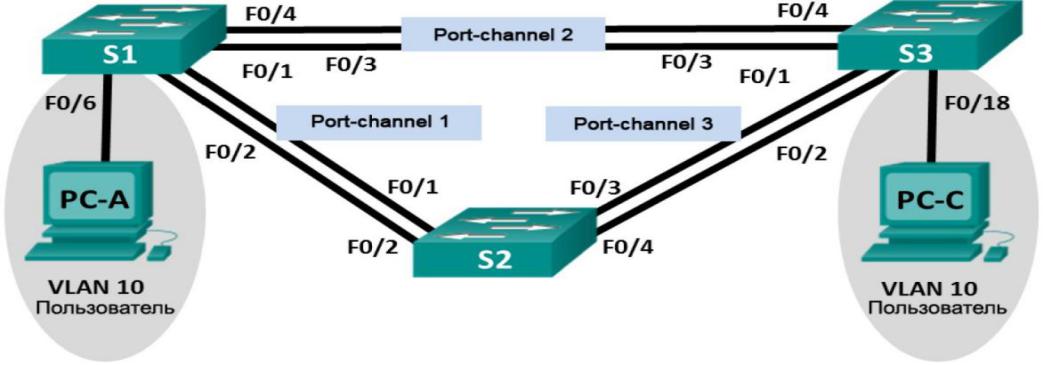
Таблица адресации
| Устройство | Интерфейс | IP-адрес | Маска подсети |
| S1 | VLAN 99 | 192.168.1.11 | 255.255.255.0 |
| S2 | VLAN 99 | 192.168.1.12 | 255.255.255.0 |
| S3 | VLAN 99 | 192.168.1.13 | 255.255.255.0 |
| PC-A | NIC | 192.168.0.2 | 255.255.255.0 |
| PC-C | NIC | 192.168.0.3 | 255.255.255.0 |
Назначения сети VLAN
| | VLAN | Имя |
| 10 | | Пользователь |
| 99 | | Management (Руководство) |
Необходимые ресурсы:
-
3 коммутатора (Cisco 2960 под управлением ОС Cisco IOS 15.0(2), (образ lanbasek9) или аналогичная модель); -
2 ПК (Windows 7, Vista и XP с программой эмуляции терминала, например Tera Term) -
консольные кабели для настройки устройств Cisco IOS через порты консоли; -
кабели Ethernet, расположенные в соответствии с топологией.
Часть 1: Построение сети и загрузка конфигураций устройств
В части 1 вам предстоит настроить топологию сети и базовые параметры для ПК, а также загрузить конфигурации на коммутаторы.
Шаг 1: Подключите кабели в сети в соответствии с топологией.
Шаг 2: Настройте узлы ПК.
Шаг 3: Удалите загрузочную конфигурацию и настройки VLAN, а затем перезагрузите коммутаторы.
Шаг 4: Загрузите конфигурации коммутаторов.
Загрузите следующие конфигурации в соответствующий коммутатор. Все коммутаторы используют одинаковые пароли. Пароль привилегированного режима — class. Пароль для консоли и доступа vty — cisco. Поскольку все коммутаторы являются устройствами Cisco, сетевой администратор решил использовать протокол PAgP Cisco для всех агрегированных каналов, настроенных с использованием EtherChannel. Коммутатор S2 является корневым мостом для всех сетей VLAN в топологии.
Конфигурация коммутатора S1:
hostname S1
interface range f0/1-24, g0/1-2 shutdown exit
enable secret class no ip domain lookup line vty 0 15 password cisco login line con 0 password cisco logging synchronous login exit vlan 10 name User vlan 99 Name Management interface range f0/1-2 switchport mode trunk channel-group 1 mode active switchport trunk native vlan 99 no shutdown interface range f0/3-4
channel-group 2 mode desirable switchport trunk native vlan 99 no shutdown interface f0/6 switchport mode access switchport access vlan 10 no shutdown interface vlan 99 ip address 192.168.1.11 255.255.255.0 interface port-channel 1 switchport trunk native vlan 99 switchport mode trunk interface port-channel 2 switchport trunk native vlan 99 switchport mode access Конфигурация коммутатора S2:
hostname S2 interface range f0/1-24, g0/1-2 shutdown exit enable secret class no ip domain lookup line vty 0 15 password cisco login line con 0 password cisco logging synchronous
login exit vlan 10 name User vlan 99 name Management spanning-tree vlan 1,10,99 root primary interface range f0/1-2 switchport mode trunk channel-group 1 mode desirable switchport trunk native vlan 99 no shutdown interface range f0/3-4
switchport mode trunk channel-group 3 mode desirable switchport trunk native vlan 99 interface vlan 99 ip address 192.168.1.12 255.255.255.0 interface port-channel 1 switchport trunk native vlan 99 switchport trunk allowed vlan 1,99 interface port-channel 3 switchport trunk native vlan 99 switchport trunk allowed vlan 1,10,99 switchport mode trunk
Конфигурация коммутатора S3:
hostname S3 interface range f0/1-24, g0/1-2 shutdown exit enable secret class no ip domain lookup line vty 0 15 password cisco login line con 0 password cisco logging synchronous login exit vlan 10 name User vlan 99 name Management
interface range f0/1-2
interface range f0/3-4
switchport mode trunk channel-group 3 mode desirable switchport trunk native vlan 99 no shutdown interface f0/18 switchport mode access switchport access vlan 10 no shutdown interface vlan 99 ip address 192.168.1.13 255.255.255.0 interface port-channel 3 switchport trunk native vlan 99 switchport mode trunk
Шаг 5: Сохраните конфигурацию.
Часть 2: Отладка EtherChannel
В части 2 необходимо проверить конфигурации на всех коммутаторах, исправить при необходимости и проверить их работоспособность.